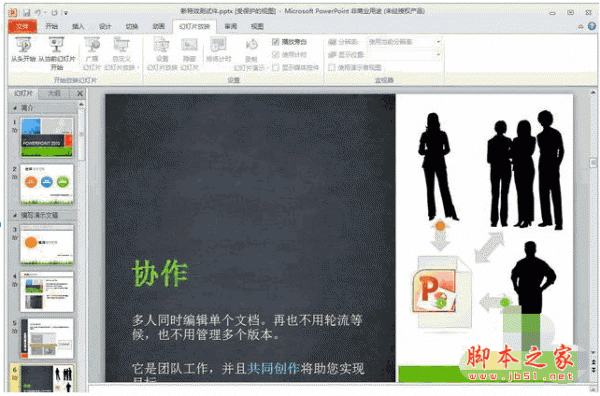PPT是我们日常办公缺一不可的办公软件,在制作PPT时如果我们需要制作出霓虹灯效果的字体该怎么去设置呢,小编能为大家整理了详细的教程,一起来看看
在PPt制作霓红灯字效果其实很简单,我们输入需要设置效果的文字,然后设置文字效果格式,填充图案之后选择发光字体就可以了,下面是具体操作步骤,一起来看看。
PPT制作霓红灯效字体教程
1、写一个大大的“红”字,字体用“微软雅黑”。

2、选中文本框,单击右键,右键菜单中选“设置文字效果格式”。将文本轮廓设置为红色,圆点线4磅,文本填充黑色。

3、选图案填充,调整前景色和背景色。

4、给文字加上发光效果,大功告成!

以上就是PPT如何制作霓红灯字体 PPT制作霓红灯效字体教程的详细内容,更多请关注0133技术站其它相关文章!